无线网如何改密码 无线网改密码应该怎么办
时间:2017-07-04 来源:互联网 浏览量:
今天给大家带来无线网如何改密码,无线网改密码应该怎么办,让您轻松解决问题。
现在我们上网都流行通过无线上网,无线上网有很多好处,在家里一般不受位置的限制,想在那里上网就可以在那里上网,另外现在的上网设置逐步在朝移动设备发展,如我们的手机,平板电脑等都可以通过无线上网;无线上网是很好,但存在一个安全的问题,如果我们的密码被别人知道了,那么我们最好就更改一下自己家里无线网的密码。那么如何来改无线网密码呢?具体方法如下:
1要更改无线网密码,首先我们应该知道这个密码是在哪里,到哪里更改。我们家庭上无线网一般都通过无线路由器来上网,所以我们的密码也就在无线路由器里面,我们要更改的话首先要登录到无线路由器。
 2
2我们通过在浏览器中输入路由器的登录地址来访问路由器,我们路由器的地址一般为:192.168.1.1,也有的为192.168.0.1,具体的要看是什么品牌的路由器,或者自己有没有重新设置。 输入地址后,我们按回车键确认。
 3
3确认后,网页自动跳转到路由器登录页页,如下图所示,对话框中要求我们输入登录路由器的用户名,密码,如果我们没有进行更改的话默认的用户密码都为:admin,输入完密码后,我们点击确定按钮登录路由器设置界面。
 4
4登录路由器后,我们可以看到路由器设置界面,以一款知名品牌的路由器为例。我们可以看到里面有关于路由器的很多项设置,我们现在只需要更改无线网的密码,那么我们就在左侧的菜单中选择“无线设置”;
 5
5点击“无线设置”选项,我们可以展开下拉列表,从中我们可以看到有基本设置、无线安全设置、无线MAC地址过滤、无线高级设置、主机状态等同个选项,我们点击无线安全设置;
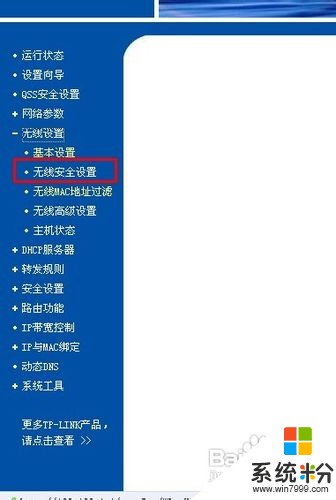 6
6点击进入无线安全设置选项,我们在无线网络安全设置页面可以看到“本页面设置路由器无线网络的安全认证选项。安全提示:为保障网络安全,强烈推荐开启安全设置,并使用WPA-PSK/WPA2-PSK AES加密方法。 ”也就是我们一般用的加密方法为WPA-PSK/WPA2-PSK AES加密方法;所以我们找到这个加密方法栏。
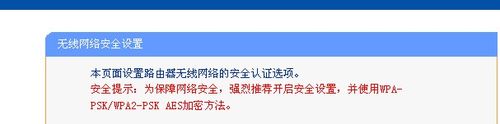 7
7我们把鼠标往下移动,找到WPA-PSK/WPA2-PSK AES加密方法,我们可以看到有一个栏叫做PSKP密码的选项,那栏里面的数字就是我们设置的密码;
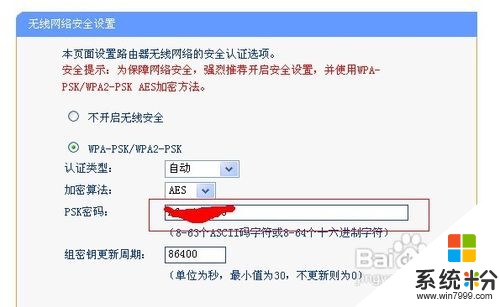 8
8我们只需要把PSK密码栏中的密码删除掉,重新输入我们想要设置的密码就可以。输入密码时,大家要看要下面的提示来,密码有一个要求“8-63个ASCII码字符或8-64个十六进制字符”
9输入密码后,我们移动到页面的最下面,有一个“保存”按钮,点击保存后,页面提示,路由器正在保存,将重新启动路由器。过一会儿,等路由器重启后,密码更改就完成了。
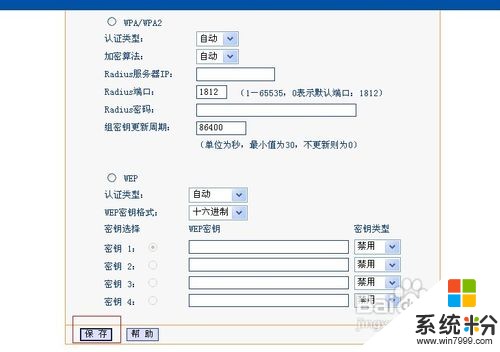
以上就是无线网如何改密码,无线网改密码应该怎么办教程,希望本文中能帮您解决问题。
相关教程
- ·家里无线网密码改的方法 家里无线网密码如何改
- ·怎么设置无线网络密码;无线网络密码丢失应该怎样找回
- ·怎样更改无线密码 如何在笔记本电脑上更改无线网络密码
- ·无线路由器如何改登陆密码 无线路由器改登陆密码怎么操作
- ·电脑如何更改无线路由器wifi密码 电脑修改无线wifi密码的方法有哪些
- ·请问怎么修改无线路由器登录密码和无线WiFi密码 设置wifi密码怎么弄
- ·戴尔笔记本怎么设置启动项 Dell电脑如何在Bios中设置启动项
- ·xls日期格式修改 Excel表格中日期格式修改教程
- ·苹果13电源键怎么设置关机 苹果13电源键关机步骤
- ·word表格内自动换行 Word文档表格单元格自动换行设置方法
电脑软件热门教程
- 1 新剑侠情缘采花贼的攻略 用什么方法可以把新剑侠情缘采花贼给解决
- 2 白色桌面污渍怎样去除 去除白色桌子上的污渍的方法
- 3 度秘,小度机器人写藏头诗如何操作分享输出文字度秘,小度机器人写藏头诗操作分享输出文字的方法
- 4苹果MAC系统查看QuickLook怎么复制文字,苹果MAC系统查看QuickLook复制文字的方法
- 5怎么修改文件扩展名 有关文件扩展名的解决方法
- 6摩托GP15打不开游戏怎么解决摩托GP15打不开游戏的解决方法
- 7如何设置路由器能防止网络掉线 设置路由器能防止网络掉线的方法
- 8百度浏览器如何清理缓存 百度浏览器清理缓存的方法
- 9CAD应用中Ctrl+N、Ctrl键无效怎么解决 CAD应用中Ctrl+N、Ctrl键无效怎么处理
- 10电脑开机密码忘记了怎么解决? 忘了电脑开机密码如何处理?
